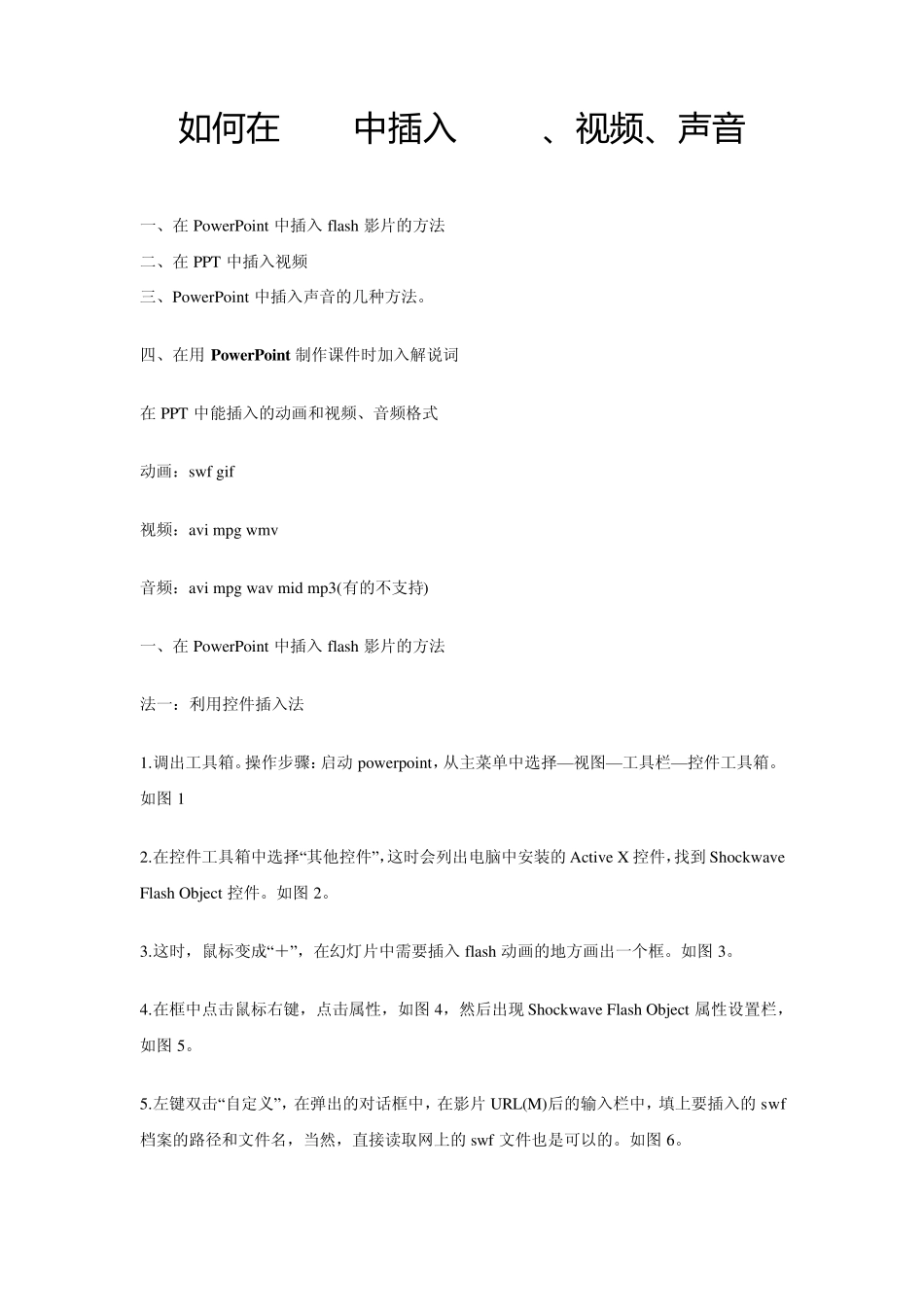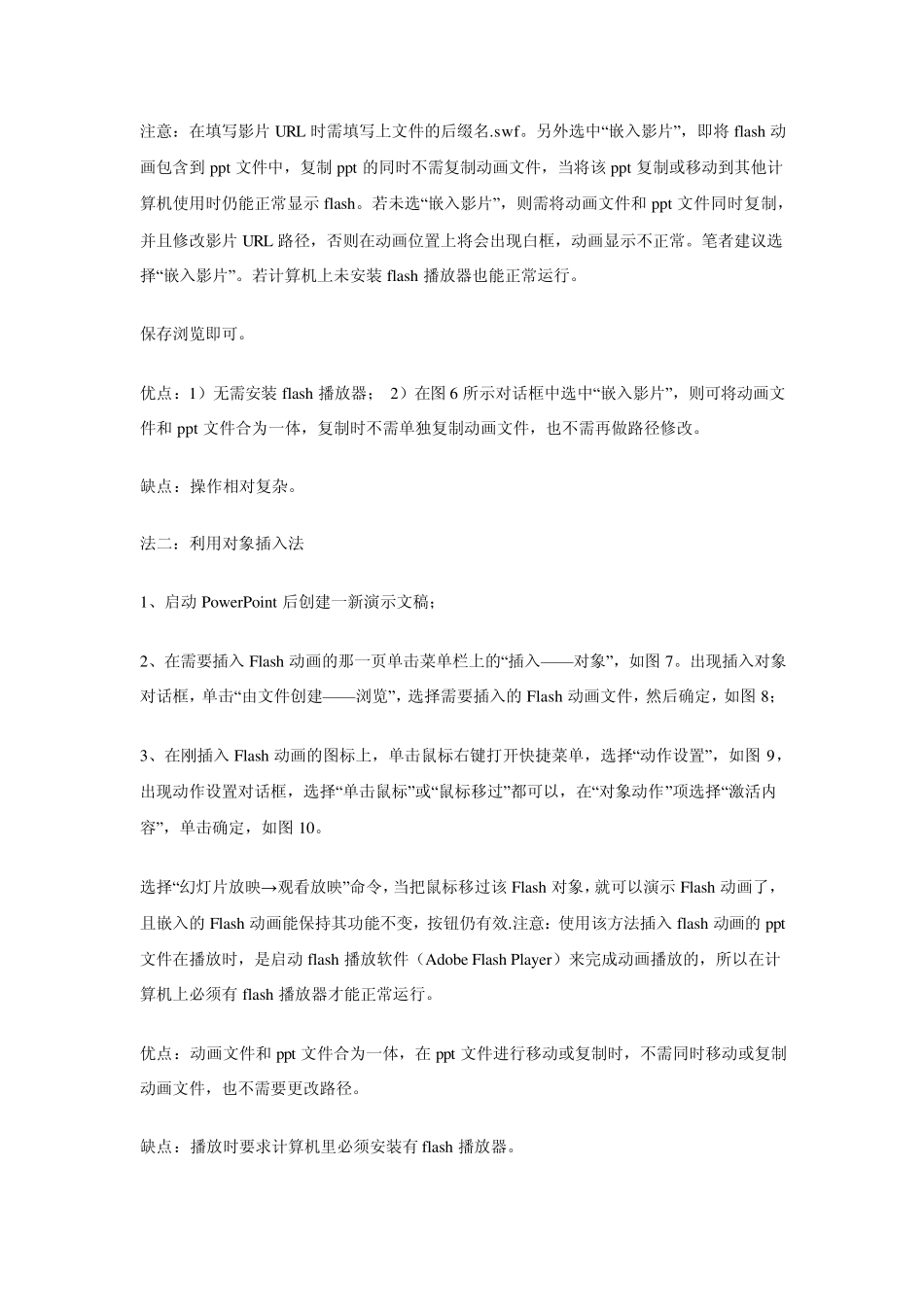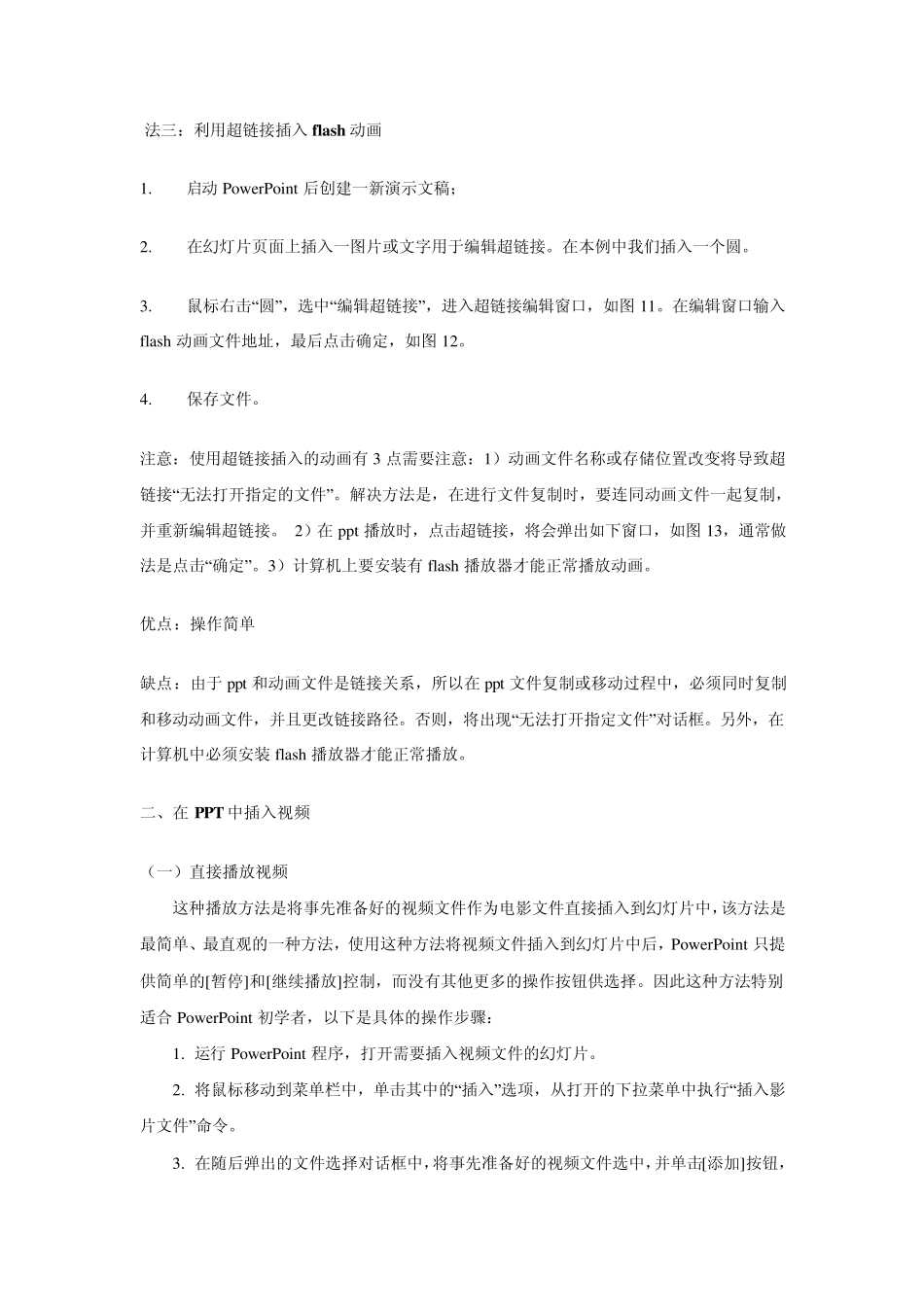如 何 在 ppt中 插 入 flash、视频、声音 一、在 Pow erPoint 中插入 flash 影片的方法 二、在 PPT 中插入视频 三、Pow erPoint 中插入声音的几种方法。 四、在用 Pow erPoint 制作课件时加入解说词 在 PPT 中能插入的动画和视频、音频格式 动画:sw f gif 视频:avi mpg w mv 音频:avi mpg w av mid mp3(有的不支持) 一、在 Pow erPoint 中插入 flash 影片的方法 法一:利用控件插入法 1.调出工具箱。操作步骤:启动 pow erpoint,从主菜单中选择—视图—工具栏—控件工具箱。如图 1 2.在控件工具箱中选择“其他控件”,这时会列出电脑中安装的 Active X 控件,找到 Shockw ave Flash Object 控件。如图 2。 3.这时,鼠标变成“+”,在幻灯片中需要插入 flash 动画的地方画出一个框。如图 3。 4.在框中点击鼠标右键,点击属性,如图 4,然后出现 Shockw ave Flash Object 属性设置栏,如图 5。 5.左键双击“自定义”,在弹出的对话框中,在影片 URL(M)后的输入栏中,填上要插入的 sw f档案的路径和文件名,当然,直接读取网上的 sw f 文件也是可以的。如图 6。 注意:在填写影片URL 时需填写上文件的后缀名.swf。另外选中“嵌入影片”,即将flash 动画包含到ppt 文件中,复制ppt 的同时不需复制动画文件,当将该ppt 复制或移动到其他计算机使用时仍能正常显示flash。若未选“嵌入影片”,则需将动画文件和ppt 文件同时复制,并且修改影片URL 路径,否则在动画位置上将会出现白框,动画显示不正常。笔者建议选择“嵌入影片”。若计算机上未安装flash 播放器也能正常运行。 保存浏览即可。 优点:1)无需安装flash 播放器; 2)在图6 所示对话框中选中“嵌入影片”,则可将动画文件和ppt 文件合为一体,复制时不需单独复制动画文件,也不需再做路径修改。 缺点:操作相对复杂。 法二:利用对象插入法 1、启动PowerPoint 后创建一新演示文稿; 2、在需要插入Flash 动画的那一页单击菜单栏上的“插入— — 对象”,如图7。出现插入对象对话框,单击“由文件创建— — 浏览”,选择需要插入的Flash 动画文件,然后确定,如图8; 3、在刚插入Flash 动画的图标上,单击鼠标右键打开快捷菜单,选择“动作设置”,如图9,出现动作设置对话框,选择“单击鼠标”或“鼠标移过”都可以,在“对象动作”项选择“激活内容”,单击确定,如图10。...